win11共享提示错误代码0x800704cf 不能访问网络位置如何解决 Win11共享提示错误代码0x800704cf解决方法
更新时间:2025-02-10 10:58:40作者:yang
在使用Win11共享功能时,可能会遇到错误代码0x800704cf,导致无法访问网络位置的问题,这个错误代码通常是由于网络设置或权限问题引起的。为了解决这个问题,可以尝试重新启动网络连接、检查共享文件夹的权限设置、确保网络连接稳定等方法来解决。通过逐步排查问题的根源,相信很快就能解决Win11共享提示错误代码0x800704cf的困扰。
具体步骤如下:
1、首先右键左下角的“开始菜单”
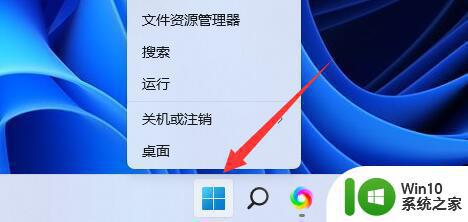
2、接着打开其中的“设备管理器”

3、然后展开其中的“网络适配器”
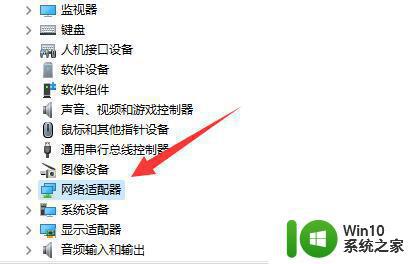
4、随后点击“查看”开启“显示隐藏的设备”
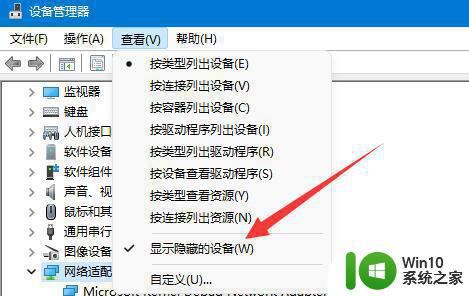
5、开启后,可以看到网络适配器下有很多“6to4”的设备。
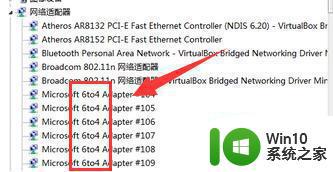
6、最后右键选中这些设备,将他们全部都“卸载”即可。
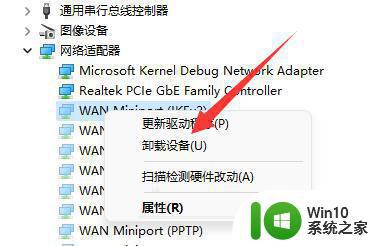
以上就是win11共享提示错误代码0x800704cf 不能访问网络位置如何解决的全部内容,还有不清楚的用户就可以参考一下小编的步骤进行操作,希望能够对大家有所帮助。
win11共享提示错误代码0x800704cf 不能访问网络位置如何解决 Win11共享提示错误代码0x800704cf解决方法相关教程
- win11家庭版共享打印机错误代码709 Win11共享打印机提示709错误解决方法
- Win11网络共享打印机无法连接出现错误代码0x00000bc4如何处理 Win11网络共享打印机无法连接解决方法
- win11共享打印机错误代码709如何修复 win11共享打印机709错误解决方法
- win7访问win11共享打印机提示709 Win11共享打印机709错误解决方法
- win11打印机共享0x0000011b错误提示解决方法 Win11打印机共享出现0x0000011b错误怎么办
- win11连接共享win7打印机709错误 Win11共享打印机提示709错误解决方法
- Win11电脑中玩游戏提示Epic Games错误代码LS0013如何处理 Win11电脑Epic Games错误代码LS0013解决方法
- win11遇到错误代码0x80070002的解决方法 win11错误代码0x80070002解决方案
- 0x00000040win11共享主机 Win11共享打印机无法访问指定的网络名错误0x00000040
- win11 beta 80072ee7错误代码如何修复 win11 80072ee7错误代码解决方法
- win11打印机共享709报错原因 win11共享打印机709错误解决方法
- win11连接共享打印机报错0000709 如何解决Win11 22h2共享打印机错误0x00000709
- win11系统启动explorer.exe无响应怎么解决 Win11系统启动时explorer.exe停止工作如何处理
- win11显卡控制面板不见了如何找回 win11显卡控制面板丢失怎么办
- win11安卓子系统更新到1.8.32836.0版本 可以调用gpu独立显卡 Win11安卓子系统1.8.32836.0版本GPU独立显卡支持
- Win11电脑中服务器时间与本地时间不一致如何处理 Win11电脑服务器时间与本地时间不同怎么办
win11系统教程推荐
- 1 win11安卓子系统更新到1.8.32836.0版本 可以调用gpu独立显卡 Win11安卓子系统1.8.32836.0版本GPU独立显卡支持
- 2 Win11电脑中服务器时间与本地时间不一致如何处理 Win11电脑服务器时间与本地时间不同怎么办
- 3 win11系统禁用笔记本自带键盘的有效方法 如何在win11系统下禁用笔记本自带键盘
- 4 升级Win11 22000.588时提示“不满足系统要求”如何解决 Win11 22000.588系统要求不满足怎么办
- 5 预览体验计划win11更新不了如何解决 Win11更新失败怎么办
- 6 Win11系统蓝屏显示你的电脑遇到问题需要重新启动如何解决 Win11系统蓝屏显示如何定位和解决问题
- 7 win11自动修复提示无法修复你的电脑srttrail.txt如何解决 Win11自动修复提示srttrail.txt无法修复解决方法
- 8 开启tpm还是显示不支持win11系统如何解决 如何在不支持Win11系统的设备上开启TPM功能
- 9 华硕笔记本升级win11错误代码0xC1900101或0x80070002的解决方法 华硕笔记本win11升级失败解决方法
- 10 win11玩游戏老是弹出输入法解决方法 Win11玩游戏输入法弹出怎么办